word文档里怎么设置段落之间的行距
1、打开word2007,如图所示,这里面文字已经编辑好了

2、选中你需要改变行距的文字和段落,如图所示
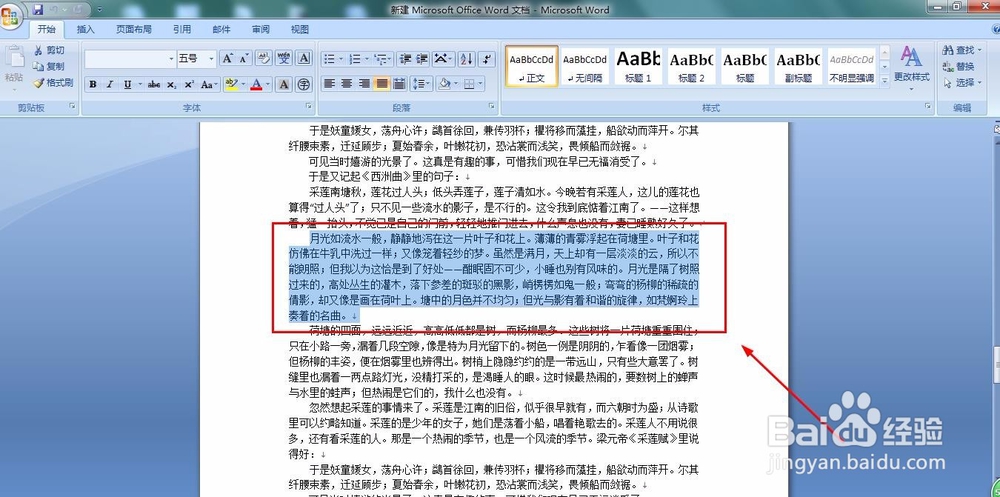
3、选中段落后,右击鼠标,从弹出的菜筐里,选择‘段落’,如图所示

4、点击‘段落’后,跳出段落窗口,找见‘行距’,如图所示
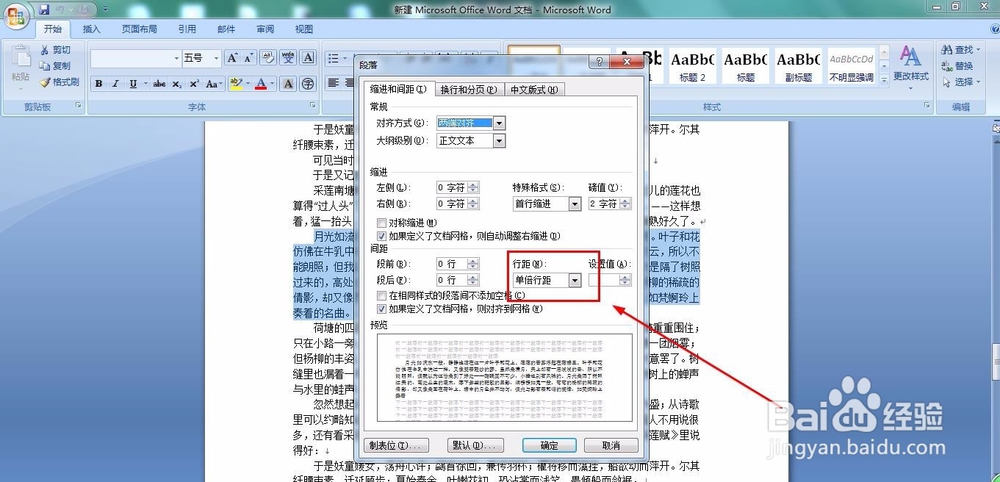
5、点开行距下来按钮,如图所示,里面会有‘单倍行距、1.5倍行距等等’

6、这里就选择‘1.5倍行距’,选择完毕后,点击确定,当然你也可以选择别的

7、到这里就设置完毕了,段落之间的行距是不是变大了,如果觉得行距还是小,可以返回到上一步,重新设置

声明:本网站引用、摘录或转载内容仅供网站访问者交流或参考,不代表本站立场,如存在版权或非法内容,请联系站长删除,联系邮箱:site.kefu@qq.com。
阅读量:122
阅读量:72
阅读量:182
阅读量:117
阅读量:69